BlackBerry用のRoco Sing 1.3.0
内容は、
1. NowPlayingをさらに簡単にできるようにしてみた。
今までは、音楽プレーヤーを開いて、メニューからTweet By Roco Singを選択していました。
ものぐさな人はいくらでもいるので(笑)、もっと簡単にできるようにしてみました。
※ ただし、従来の方が確実な方法です。
また、この方法を使うと、音楽プレーヤーだけではなくTuneIn Radioも可能になります。
しかし、これをやるには、準備が必要です。
そのやり方は、
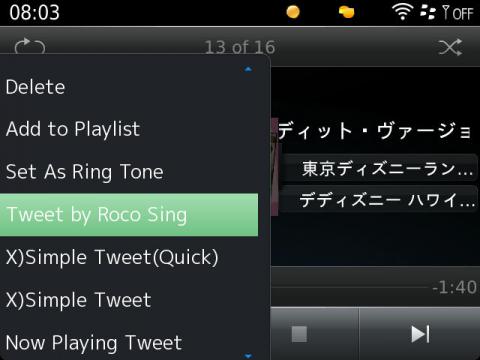
音楽プレーヤーを開き、何か曲をかけます。
メニューのデフォルトの位置から、Tweet By Roco Singの頭文字(Prefixを設定している場合は、その文字)を何回押したら到達するかを数えます。
たとえば、メニューを開くと、Optionsにカーソルがあると思います。
そこから、「T」を何回押したらTweet By RocoSingに行くかを数えます。
Prefixを設定している場合は、そのPrefixの文字を何回押したらになります。
また同様に、一番上にカーソルを移動し、そこから何回カーソルを動かすと、Tweet By Roco Singに到達するかを数えます。
上から10番目にあったら、9回カーソルを動かすので9になります。
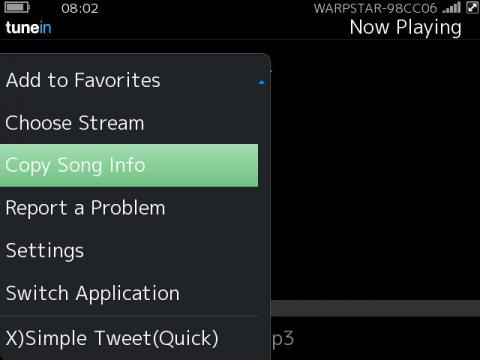
TuneIn Radioを使用する方は、Tweet By Roco Singの数え方と同じで、「Copy song info」までを数えます。
※日本語メニューの方は、一番上からの数だけ控えてください。
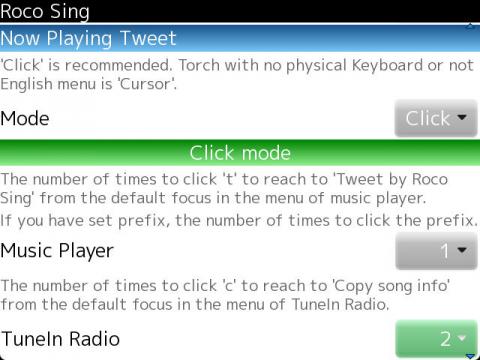
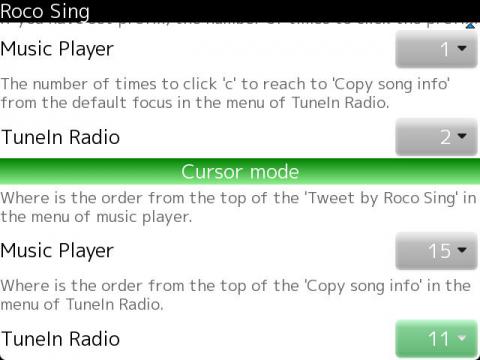
設定画面を開きます。
一番下に、NowPlaying Tweetという項目があります。
まず、モードですが、通常はClickを使ってください。
ただし、日本語メニュー、もしくはTorchなどでキーボードを出さないで使用する場合は、Cursorを使用してください。
(Torchの場合キーボードを閉じてるときにTのキーを押すことができないので、トラックパッド移動をすることになります。)
次に、Clickモードの場合は、すぐ下のClick Modeのところに、上で控えた、Tを何回押すと、Cを何回押すと到達するかの数を選択します。(0-9で選択)
Cursorモードの場合は、ちょい下のCursor Modeのところに一番上から何回カーソルを動かすと到達するかの数を選択します。(0-30で選択)
これで準備ができました。
ついでの設定です。
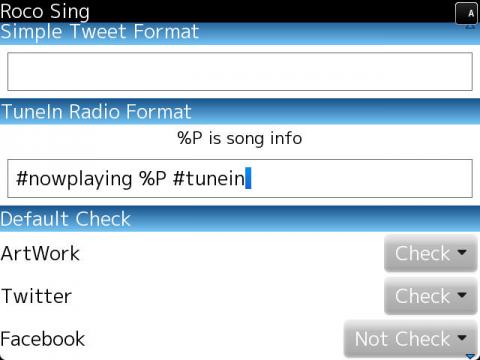
真ん中くらいにTuneIn Radioのテンプレートがあります。
使用される場合はどうぞ。
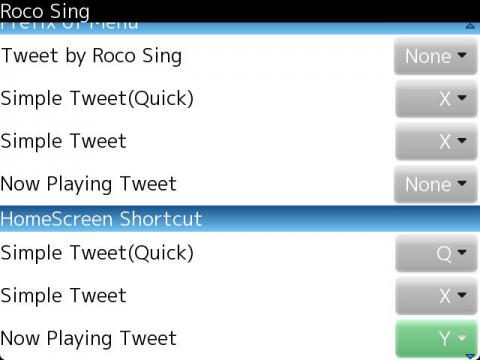
ショートカットや、メニューのPrefixの設定もあります。
ショートカットを設定しておくとかなり楽です。
設定画面を閉じて保存します。
その後、再度開いてバックアップを取っておくことをお勧めします。
さて、投稿の方法ですが、
音楽を普通に聞きます。
今回アイコンが増えています。
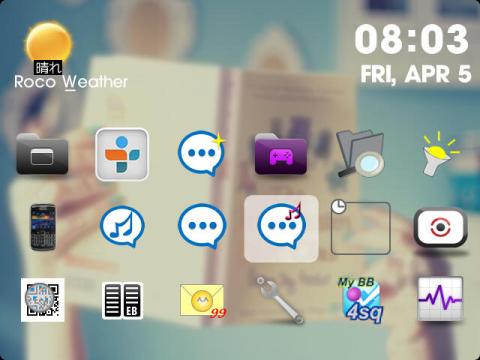
この曲をつぶやきたいと思ったら、ホームスクリーンからショートカット、アイコンクリック、メニューから Now Playing Tweetを選択するだけです。
見慣れたTweet画面が表示されますのでTweetボタンを押しておしまいです。
注意があります。
TuneInの方は、下の画面で終話キーでバックグランドに移動してください。
他の画面や、メニューが出っぱなしとかだと、うまく動きません。
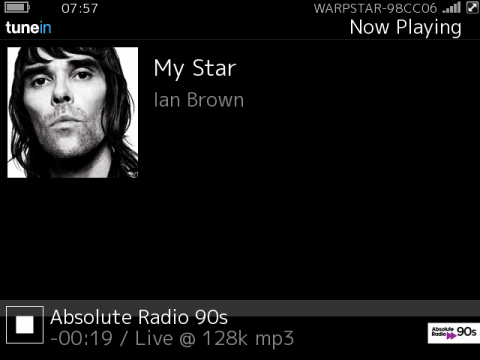
音楽プレーヤーの方は大丈夫だと思いますが、同じように再生画面でバックグランドに動かしておいた方が良いかもしれません。
今回、久しぶりにコビトにがんばってもらいます。
たまにおかしな動きをするでしょうが、まぁ大目に見てください。
また9900でしか確認していませんので、他の端末でうまく動いたとか動かないとか教えてください。
Torchがどうかが気になる。
大丈夫そうなら様子を見て、BlackBerry Worldへ提出しようと思います。
よって、試して頂ける方は、メニューのUpdate Roco Singから更新してください。
詳細ページはこちらからどうぞ
BlackBerryからのアクセスはBB Rocomotionからどうぞ














